win11电脑耳机有杂音滋滋如何修复 win11耳机有杂音滋滋怎么解决
更新时间:2023-08-28 10:13:30作者:jiang
win11电脑耳机有杂音滋滋如何修复,随着Win11电脑的推出,一些用户反馈他们在使用耳机时遇到了杂音滋滋的问题,这种杂音不仅影响了他们的听音体验,也让他们感到困扰。如何修复Win11电脑耳机的杂音滋滋问题呢?在本文中我们将探讨一些解决方法,帮助你解决Win11耳机杂音滋滋的困扰。无论是硬件故障还是软件设置问题,我们都会为你提供一些建议和解决方案。让我们一起来寻找解决Win11耳机杂音滋滋的方法吧!

具体解决方法如下:
1、首先在屏幕的右下角找到喇叭状的音频按钮,右键选中,点击“播放设备”。
2、在弹出窗口中点击上方的“扬声器”,再点击下方的“属性”。
3、打开扬声器属性界面,选择上方的“级别”选项卡。
4、找到麦克风的设置滑块,将它滑动到最左边的“0”。
5、接着回到播放设备,选择“声音”,打开属性。
6、然后点击窗口上方的“录制”选项卡。
7、找到“麦克风”设备,点击“属性”打开麦克风属性。
8、同样在“级别”选项卡下,将麦克风滑块滑到最左边,最后保存即可。
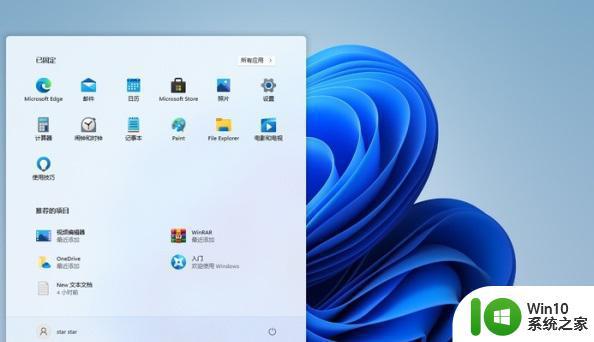
方法二:
1、如果我们关闭麦克风还存在耳机滋滋滋的声音,可以先检查一下耳机本身是否损坏。
2、如果没有损坏,那就只能重装系统了。

以上就是解决win11电脑耳机杂音问题的全部内容,如果你遇到这种情况,可以按照小编的步骤进行解决,非常简单快速,一步到位。
win11电脑耳机有杂音滋滋如何修复 win11耳机有杂音滋滋怎么解决相关教程
- win11麦克风有杂音滋滋怎么解决 win11麦克风有杂音怎么解决
- win11系统耳机杂音怎么解决 win11耳机插口出现杂音如何处理
- win11麦克风里面都是滋滋声如何修复 Win11系统麦克风滋滋声怎么办
- win11声音有杂音如何解决 win11重启后声音有杂音如何处理
- win11外放有声音耳机没声音 Win11耳机没有声音的多种解决方案
- win11笔记本系统声音有杂音修复方法 win11笔记本声音有杂音怎么解决
- win11插耳机音质很差如何解决 win11耳机声音音质差怎么办
- win11耳机只有单声道没有立体声 如何解决win11电脑耳机没有立体声音的问题
- win11耳机声音小怎么办 win11如何解决耳机声音小
- win11本地音乐播放杂音原因和解决方法 如何调节win11电脑音乐播放杂音问题
- win11音响杂音原因分析及解决方法 win11电脑连接音箱出现杂音的解决办法
- win11笔记本怎么让耳机和自带外放都有声音 Win11如何实现耳机和音响同步播放音乐
- win11系统启动explorer.exe无响应怎么解决 Win11系统启动时explorer.exe停止工作如何处理
- win11显卡控制面板不见了如何找回 win11显卡控制面板丢失怎么办
- win11安卓子系统更新到1.8.32836.0版本 可以调用gpu独立显卡 Win11安卓子系统1.8.32836.0版本GPU独立显卡支持
- Win11电脑中服务器时间与本地时间不一致如何处理 Win11电脑服务器时间与本地时间不同怎么办
win11系统教程推荐
- 1 win11安卓子系统更新到1.8.32836.0版本 可以调用gpu独立显卡 Win11安卓子系统1.8.32836.0版本GPU独立显卡支持
- 2 Win11电脑中服务器时间与本地时间不一致如何处理 Win11电脑服务器时间与本地时间不同怎么办
- 3 win11系统禁用笔记本自带键盘的有效方法 如何在win11系统下禁用笔记本自带键盘
- 4 升级Win11 22000.588时提示“不满足系统要求”如何解决 Win11 22000.588系统要求不满足怎么办
- 5 预览体验计划win11更新不了如何解决 Win11更新失败怎么办
- 6 Win11系统蓝屏显示你的电脑遇到问题需要重新启动如何解决 Win11系统蓝屏显示如何定位和解决问题
- 7 win11自动修复提示无法修复你的电脑srttrail.txt如何解决 Win11自动修复提示srttrail.txt无法修复解决方法
- 8 开启tpm还是显示不支持win11系统如何解决 如何在不支持Win11系统的设备上开启TPM功能
- 9 华硕笔记本升级win11错误代码0xC1900101或0x80070002的解决方法 华硕笔记本win11升级失败解决方法
- 10 win11玩游戏老是弹出输入法解决方法 Win11玩游戏输入法弹出怎么办
win11系统推荐
- 1 win11系统下载纯净版iso镜像文件
- 2 windows11正式版安装包下载地址v2023.10
- 3 windows11中文版下载地址v2023.08
- 4 win11预览版2023.08中文iso镜像下载v2023.08
- 5 windows11 2023.07 beta版iso镜像下载v2023.07
- 6 windows11 2023.06正式版iso镜像下载v2023.06
- 7 win11安卓子系统Windows Subsystem For Android离线下载
- 8 游戏专用Ghost win11 64位智能装机版
- 9 中关村win11 64位中文版镜像
- 10 戴尔笔记本专用win11 64位 最新官方版